ios如何投屏到win10系统操作步骤
- 来源: 金舟软件
- 作者:
- 时间:2025-03-06 18:05:18
随着科技的发展速度迅速,如今手机比电脑运用较为频繁。看剧都会在电脑看,因为电脑屏幕大,看剧比较爽。那么ios如何投屏到win10呢?跟着小编往下看去吧!
主要功能:
1.支持横竖投屏功能
手机一键投屏,可选择横屏竖屏,横屏更畅快
2.支持有线投屏
USB连接投屏,无需担心网络问题,即连即投
3.可调节分辨率
投屏时可自定义旋转分辨率,让投屏更方便
4.投屏录制更流畅
投屏时支持录制,画面清晰流畅
5.截屏更方便
投屏过程中,可点击“截屏”按钮可以截取重要信息,操作更方便
6.画板编辑功能
投屏时支持画板功能,可对投屏内容进行涂写,方便讲解
ios如何投屏到win10详细的操作步骤如下:
重点!!投屏前确保电脑和手机处在同一网络
第一步、首先,下载安装并双击打开电脑中的金舟投屏软件,然后选择左侧的苹果手机投屏;
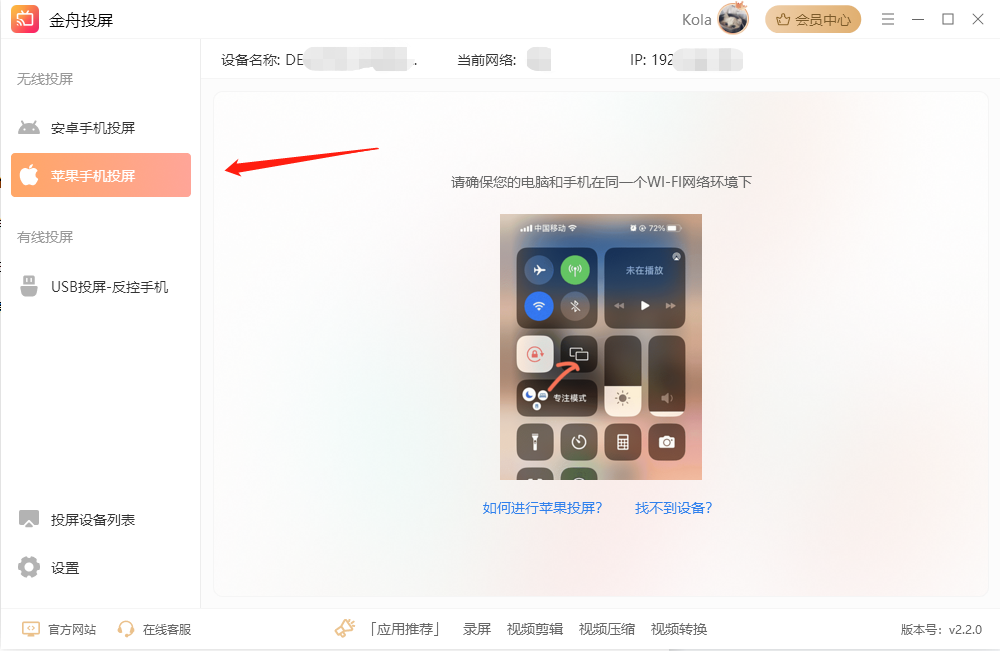
第二步、打开苹果手机的控制中心点击屏幕镜像图标,然后点击连接“JZ soft”开头的设备;
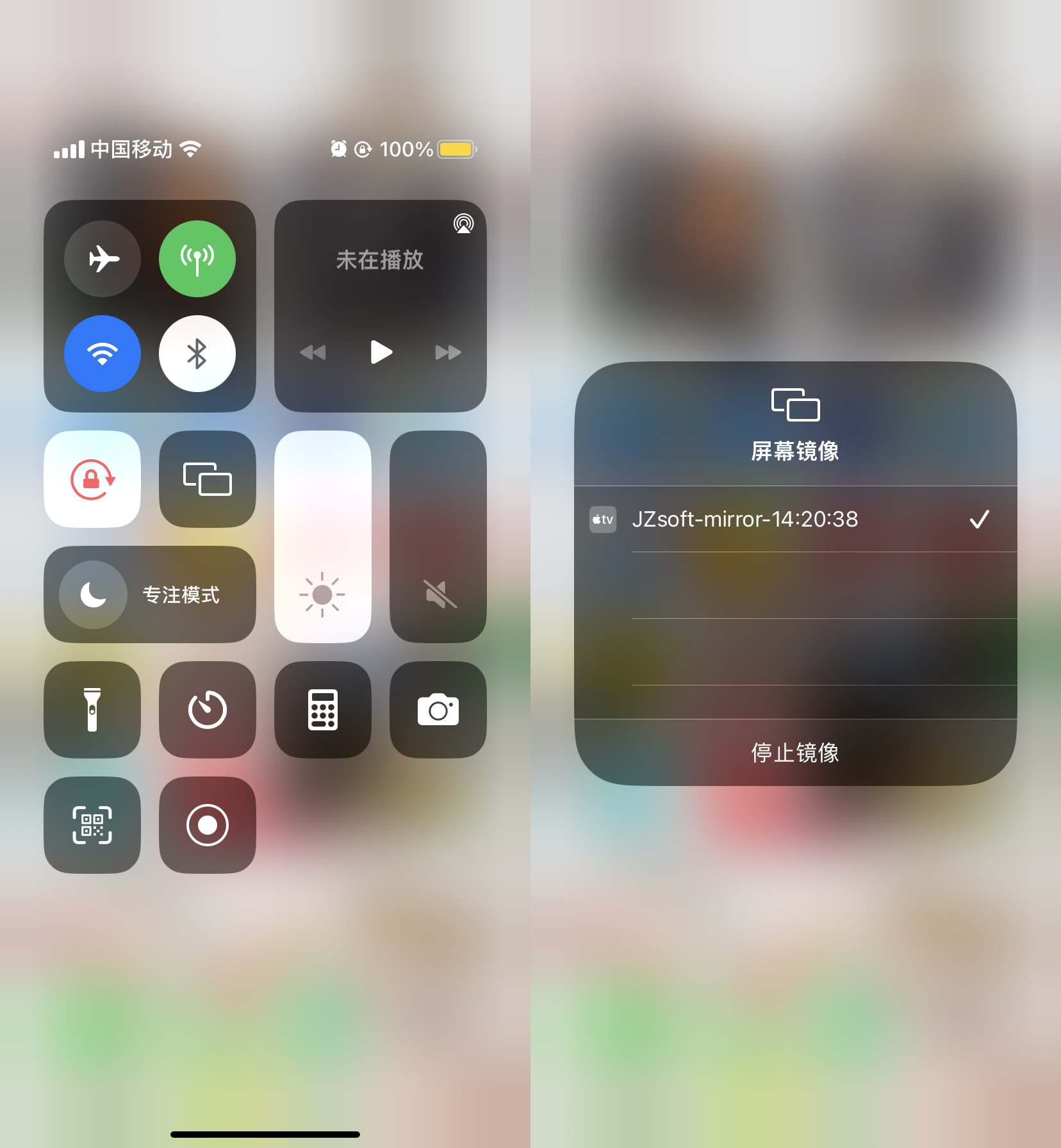
第三步、点击后等待一小会,手机画面成功投屏到电脑上;
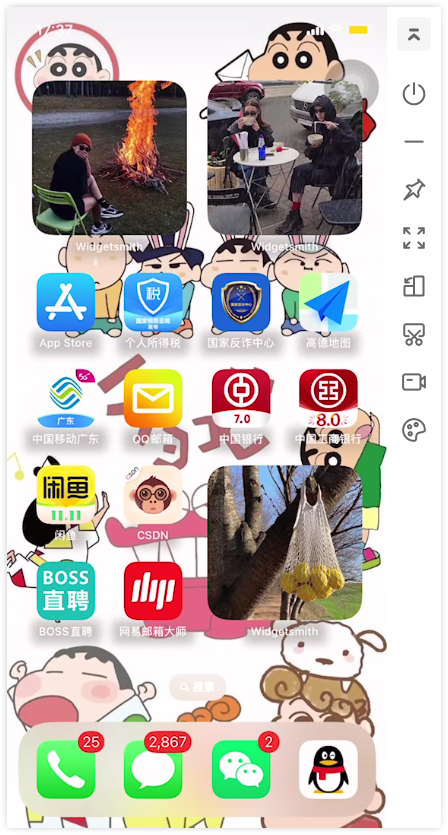
第四步、投屏窗口右侧有一些小工具,可在投屏中任意使用,都是一些经常用到的小工具;

以上就是ios如何投屏到win10系统的操作过程了,看完此篇文章可以帮助到你。更多金舟投屏操作技巧敬请关注金舟办公。
推荐阅读:








































































































 官方正版
官方正版
 纯净安全
纯净安全











